ottaa kohdata chat party dropout kysymyksiä, kun pelaamista verkossa on todella turhauttavaa, varsinkin jos pelaat pelejä, jotka vaativat tiimityötä ja taktiikkaa voittaa, jos viallinen ääni chat voi olla suurin este sinun ja voitto. Niin, sinulle, helpoin korjata olisi kirjautua epäsopua ja jatkaa juttelua saumattomasti. Kuitenkin, sinun täytyy miettiä, miten käyttää Discord PS4 oikein? No, meillä on hihassamme temppu, joka auttaa sinua käyttämään Discordia PS4: lle.
Sisällysluettelo
miten saada epäsopua PS4: llä?
Ensinnäkin täytyy ihmetellä, voiko PS4: llä saada epäsopua?
yksinkertainen vastaus on, että PlayStation 4: llä saa epäsopua, tarvitsee vain kirjautua sovellukseen.
seuraa näitä ohjeita saadaksesi Discord PlayStation 4: llä:
- avaa ensin Discord-tilisi millä tahansa käytettävissä olevalla laitteella, kuten tietokoneellasi tai puhelimellasi.
- etsi seuraavaksi PS4: n Internet-selain.
- Type in ”discord.com’ PS4: n internet-selaimen URL-osoitteessa.
- klikkaa Avaa ja täytä tili-ja salasanatiedot.
- Kirjaudu Discord-tilillesi ja nauti.
”alun perin pelaajille rakennettu chat-sovellus on kasvanut tasaisesti tuon maailman ulkopuolella, koska YouTube-persoonallisuudet, podcasterit, hakkerit ja muut käyttävät sitä yhä enemmän. Kaiken kaikkiaan, yhtiö sanoo se laskee yli 250 miljoonaa rekisteröitynyttä käyttäjää, tai periaatteessa sama määrä ihmisiä, jotka ovat rekisteröityneet pelata kulttuurin phenom kaksi viikkoa. Yli 56 miljoonaa ihmistä kirjautuu joka kuukausi sovellukseen, … ”
sanoo Ian Sherr CNETILTÄ.
Discord ei ole vielä käynnistänyt sovellusta, joka toimisi PlayStation 4: llä, mutta se ei tarkoita, että sinun pitäisi odottaa sovellusta ennen kuin voit käyttää sitä PS4: llä.
tämä vie varmasti kauemmin kuin jos yrittäisit asentaa Discordia PC: lle tai Xboxille ja saattaa olla myös hieman työlästä.
sinulla ei kuitenkaan ole mitään syytä huoleen, sillä viemme sinut läpi tämän prosessin askel askeleelta.
huomaa, että jotta voit käyttää Discordia PlayStation 4: llä, sinun on täytettävä joitakin vaatimuksia etukäteen.
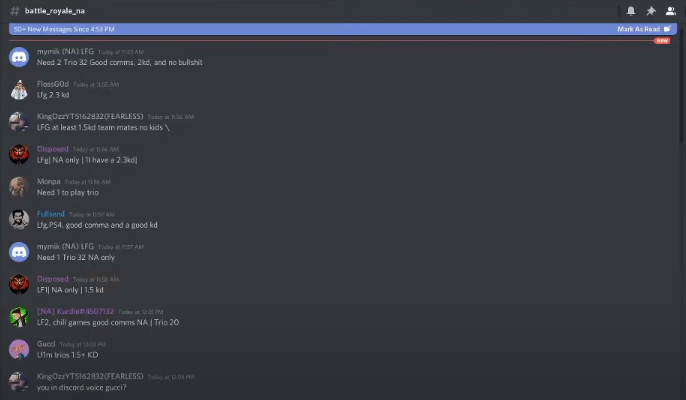
vaatimukset epäsovun määrittämiseen PS4: llä
aluksi tarvitsisit:
- A40 TR-kuulokkeiden kaltaiset kuulokkeet, joissa on optinen kaapeli ja USB-liitäntä.
- mixamp samanlainen kuin Mixamp Pro TR äänen vaihtamiseen PS4: n ja työpöydän välillä.
- kaapelit-3,5 mm uroksesta Urokseen.
- 3, 5 mm Aux Splitter.
- PC, johon on asennettu windows(Mac OS/Linux) tai puhelin.

edellä mainitut vaatimukset eivät saa rikkoa lompakkoa, mikä tekee tästä korjauksesta paljon toteutettavissa.
kun olet noudattanut vaatimuksia perusteellisesti, sinun tulisi käydä läpi vaiheet, jotka näyttäisivät sinulle kuinka käyttää epäsopua PS4: llä.
Lue lisää: Better Discord – The Complete Step by Step Guide and Tutorial for 2021
How To Use Discord on PS4
Follow these few steps to use Discord on PS4:
- Ensinnäkin, sinun täytyy liittää Optiset kaapelit mixamp Pro TR ja PS4 vaihtaa ääntä.
- siirry seuraavaksi PS4-asetuksiisi.
- Siirry ääni-ja valkokankaalle.
- siirry seuraavaksi Äänilähtöasetuksiin ja vaihda ensisijainen lähtöportti Digitaalilähtöön.
- liitä nyt USB-kaapelin toinen pää tietokoneeseen ja USB-kaapelin toinen pää tukiasemaasi. Varmista, että tukiasema pysyy PC-tilassa, muuten se ei toimi.
- avaa Discord tietokoneellasi ja vaihda ääniasetuksissa oleva syöttölaite mixamp Pro TR: ään.
- käytä suositeltua 3,5 mm: n ääniliitäntää ja suorita se tietokoneen ääniportista.
- palaa ääniasetuksiin Discordissa ja muokkaa ulostulolaite tietokoneesi ääniporttiin.
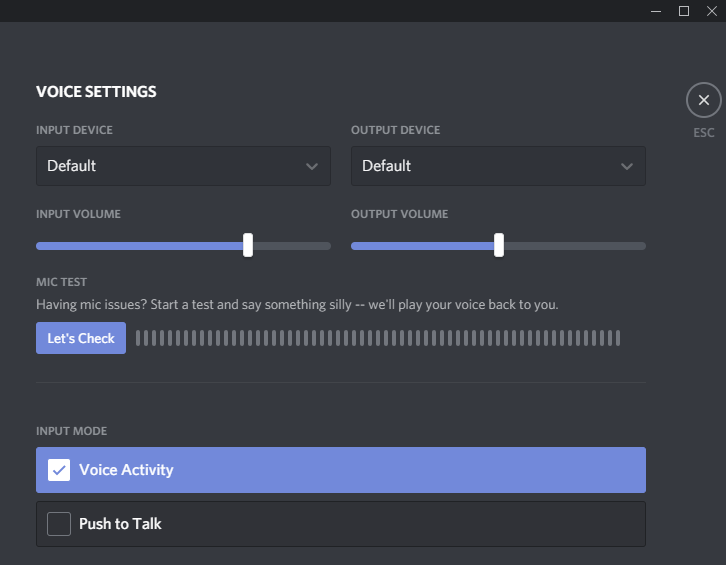
Näiden ohjeiden huolellisesti avulla voit käyttää Discord voice chat ominaisuuksia PS4.
huomaa: et voi kuulla mitään tulevan tietokoneeltasi, koska PlayStation 4 käyttää mixamp Pro TR: n ensisijaista ääntä.
kuitenkin pikaratkaisulla voi, jos haluaa.
yhdistä vain 3.5 mm: n äänikaapeli(uros-uros) tietokoneeseen ja Mixamp Pro TR: n AUX(apu) – porttiin.
miten PS4 – Juhlakeskustelu saadaan PC: lle?
PlayStation party chat on hyödyllinen ominaisuus PS4: ssä, joka mahdollistaa äänikeskustelun joukkuetovereiden tai muiden pelaajien kanssa pelaamisen aikana ja sallii myös näytön jakamisen sen osapuolen kanssa, johon olet yhteydessä.
yli 110 miljoonalla pelaajalla on rekisteröity PlayStation Network-tili (tilanne vuonna 2013), mikä tarkoittaa, että suuri osa näistä pelaajista käyttää aktiivisesti myös PS4-Juhlakeskustelua.

käyttäjät ovat kuitenkin kysyneet, pääsevätkö he mahdollisesti käsiksi PlayStation Partyyn tietokoneillaan.
no, kyllä he voivat, eikä heidän tarvitsisi muuta kuin noudattaa esittämiämme askelia.
liittyä PlayStation Party-keskusteluun PC: llä:
- Lataa PS4 remote play-sovellus tietokoneellesi.
- Kirjaudu PS4 remote play-sovellukseen PlayStation Network-tililläsi.
- Käynnistä PlayStation 4.
- Yhdistä Puoluekeskusteluun tietokoneeltasi.
- Suorita etäkäyttö-ohjelmisto taustalla.
tämän pitäisi mahdollistaa PlayStation party-chatin käyttö tietokoneellasi.
Conclusion
Discord on todennäköisesti saatavilla tulevalle viimeisimmälle sukupolvelle PlayStationille, PS5: lle.
kuitenkin toistaiseksi, ja teille PS4-käyttäjille tämän korjauksen pitäisi riittää, koska sen avulla voit käyttää epäsopua PS4: ssä.
siinä kaikki tälle postaukselle. Toivomme, että olet voinut hyötyä tästä artikkelista ja sai ongelmat korjattu. Jätä kommentti, jos sinulla on kysyttävää. Tykkää Ja Jaa tämä viesti ystäviesi kanssa. Kiitos, että luit.
Frequently Asked Questions
Discord on ladattavissa PC: lle ja Xboxille. PS4-käyttäjille tilanne on kuitenkin hieman erilainen, sillä Discord ei ole virallisesti käytettävissä PS4: ssä. Voit seurata ohjeitamme saadaksesi epäsopua PS4: lläsi.
voit liittyä PlayStation party-keskusteluun PC: llä PS4 remote play-sovelluksen kautta. Lataa tämä sovellus tietokoneellesi ja suorita se taustalla.
voit ladata kolmannen osapuolen kehittämän Discordin kaltaisen sovelluksen, jonka avulla voit periaatteessa nähdä PS4-toimintosi tietokoneen kautta.
sovellus on nimeltään PlayStationDiscord.
Discordia ei ole virallisesti julkaistu PS4: lle. Mutta voit käyttää epäsopua PS4-selaimesi kautta.
voit ladata PS4 Remote Play-ohjelmiston tietokoneellesi. Sitten kirjautua PSN tilin tämän ohjelmiston.
jälkeenpäin voit kytkeä PS4: n päälle ja muodostaa yhteyden PUOLUEKESKUSTELUUN tietokoneellasi ja antaa sitten ohjelmiston pyöriä taustalla
voit vapaasti puhua keskustellen pelatessasi käyttäen Discordia PS4: llä. Sinun tarvitsee vain ensin hankkia Discord PS4: lle ja täyttää vaatimukset ennen kuin käytät Discordia PS4: llä.
 report this ad
report this ad